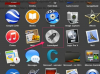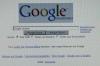Los televisores Samsung LED, o diodos emisores de luz, utilizan una pantalla LCD con luces LED detrás de la pantalla o alrededor del borde de la pantalla para proporcionar una imagen de alta calidad en un estuche liviano. Los televisores LED a menudo ahorran energía y la mayoría cumplen con las especificaciones Energy Star. Un perfil delgado y liviano hace que los televisores LED sean más fáciles de montar en una pared que otros tipos de televisores. Algunos modelos de televisores LED también son compatibles con 3D.
Paso 1
Busque el código de modelo de su televisor LED Samsung. Esta información está impresa en una etiqueta adhesiva y se puede encontrar en la parte posterior del televisor. Anote la información del modelo.
Video del día
Paso 2
Inicie sesión en el sitio web de soporte de Samsung (consulte Recursos). Seleccione "TV / Video" en el centro de la página. Elija su tipo de televisor y número de modelo en la ventana emergente.
Paso 3
Elija "Obtener descargas". Conecte una unidad de memoria USB a su computadora. Seleccione "Firmware" y haga clic en el icono "Actualizar archivo". Elija "Guardar" en la ventana emergente y guarde el archivo en la unidad de memoria USB conectada a su computadora. Espere varios minutos para que finalice la descarga.
Etapa 4
Haga clic en "Inicio" y haga clic en "Equipo" para abrir una ventana del Explorador de Windows. Haga doble clic en la unidad de memoria USB. Haga doble clic en el archivo de ejecución (.exe) descargado del sitio web de Samsung. Haga clic en "Descomprimir" en el menú emergente. Después de descomprimir el archivo, seleccione "Aceptar" y luego seleccione "Cerrar".
Paso 5
Haga clic con el botón derecho en el icono de la unidad de memoria USB en la ventana del Explorador de Windows y luego seleccione "Expulsar". Un mensaje emergente le avisará cuando sea seguro retirar la unidad. Desconecte la unidad de memoria USB de su computadora.
Paso 6
Enciende la televisión. Inserte la unidad de memoria USB en un puerto USB en la parte posterior del televisor. Seleccione el botón "Menú" en el control remoto. Navegue al menú "Soporte" usando los botones de flecha. Presiona "Enter".
Paso 7
Seleccione "Actualización de software" con los botones de flecha y presione "Entrar". Verifique que el archivo de actualización sea una versión más reciente del firmware; cuanto mayor sea el número de versión, más nuevo será el archivo. Elija "Sí" en el mensaje emergente que confirma la solicitud de actualización y presione "Entrar". Cuando termine, la televisión se reiniciará.
Paso 8
Retire la unidad de memoria USB del televisor.
Cosas que necesitará
Papel
Lápiz
Unidad de memoria USB
acceso a Internet
Advertencia
No instale el archivo de actualización descargado si el televisor tiene una versión más reciente. No extraiga la unidad USB durante la actualización del firmware.